글 수 217
자, 이제 올리는 2편입니다.
사실 배경 선따기는 펜툴로 작업하는게 정상이지만,
세밀한 작업을 요구로 하기 때문에, 이번 강좌에서는 편법을 써서 쉽게 배경 선을 따는 법을 알려드리겠습니다.
하지만, 세상에 공짜는 없는 법. 움직 도르래를 써도 힘의 양은 줄어들지만, 그만큼 줄의 길이는 길어지는 법이지요.
확실이 이 방법이 쉽긴 쉽지만, 그만큼 더 작업할 양이 많습니다.
바짝 붙어서 따라오시길!!!
--------------------------------------------------------------------------------------------------
꿈의 장인의 이미지 강좌 [2] - 네임텍 배경 선 따기.
저번에도 말했지만 제가 쓰고 있는 포토샵의 버전은 8.0kr 입니다. 다른 버전을 쓰고 계신 분들은
대충 비슷한 기능을 사용해서 따라와주세요.
에, 이번에는 저번 시간에 잘라두었던 네임택 사진을 가지고 만들어 보겠습니다.
 요걸 가지고 말이지요. (90x20 사이즈)
요걸 가지고 말이지요. (90x20 사이즈)
물론, 가지고 있는 건 사람마다 틀립니다.
자, 그럼 이 사진을 가지고 배경 선을 따보겠습니다.
자, 일단 그러면 부터 키는겁니다.
부터 키는겁니다.
키고, 자기가 작업할 파일을 열면 이렇게 창이 열립니다.
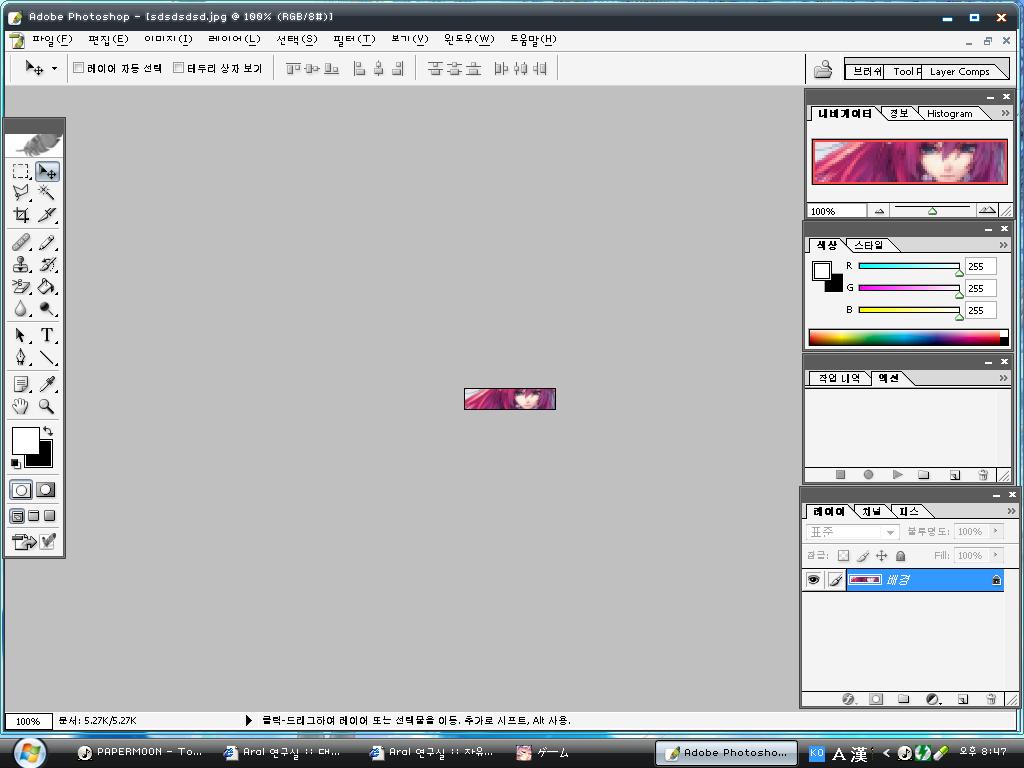
자 이제, 여기서부터 시작된겁니다. 포샵 작업이.
일단, 이쪽을 주목해주세요.
우리가 주로 볼 것들은
왼쪽에 있는 Tools / 오른쪽 상단에 있는 Navigator / 오른쪽 하단에 있는 Layers
이정도 입니다.
원래는 전체적으로 있는 것들을 골고루 써야하지만, 위에 언급했듯이 이건 편법입니다.
지름길이라고 보시면 되죠. 더군다나 펜툴로 하면 선이 부드러워 지기 때문에 1px당 색이 옆어지기 마련입니다.
그런 효과를 없에주기 위해서 사용하는 편법이라고 보시면 됩니다.
자, 그럼 이제 저것들을 이용해서 작업을 해보겠습니다.
일단,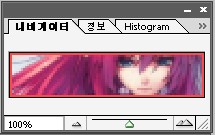 이 네비게이터 툴을 주목하세요.
이 네비게이터 툴을 주목하세요.
아래 바를 보시면 중간 100%로 맞춰져 있을 겁니다.
이걸 왼쪽으로 당기면 사진이 축소, 오른쪽으로 당기면 사진이 확대됩니다.
우리는 작업을 편하게 하기 위해 바를 당겨서 (또는 옆에있는 큰 산모양 버튼을 눌러줍니다)
확대도를 600%까지 끌어올려줍니다.
그럼, 사진이 이렇게 됩니다.
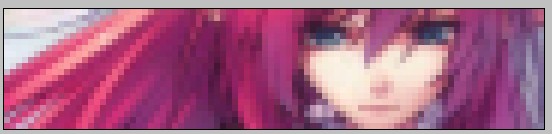
이런직으로 확대가 되어 보입니다.
자, 이제 이상태로 작업을 할 겁니다.
일단 이번엔 이 툴을 봐주세요.

정말로 이름이 Tools 입니다.
이번 강좌에는 왼쪽 맨 위에 있는 '윤곽 도구' 란 툴을 많이 쓸 겁니다.
그 다음으론, 아래 있는 흰색 네모박스랑 검은색 네모박스가 보이죠? 이것을 이용을 할 것입니다.
그리고, 중간에 오른쪽 4번째 버튼으로 보이는 연필 툴을 사용할 것입니다.
(※ 마우스 오른쪽 누르셔서 브러쉬 툴로 바꾸지 마세요. 꼭 연필 툴로 써야합니다.)
네모박스 사이에 화살표가 보이죠? 그걸로 대표색을 바꿀 수 있습니다.
뭐, 머리가 좋다면 이 말의 의미를 아실 수 있을거라 생각합니다.
---
다른 것들은 다음 강좌에서 약간 설명을 할 것이기 때문에, 일단 넘어가도록 하지요.
이번에는 거의 윤곽 도구밖에 쓰지 않을 겁니다.
저기 왼쪽 맨 위에 있는 윤곽 도구를 클릭합니다. (그 외에도 마우스 오른쪽 선택하면 네모 말고도 동그라미 , 사용자 지정등 여러가지 모습으로 바꿀 수 있습니다.)
자, 그럼 다시 사진으로 돌아가볼까요?
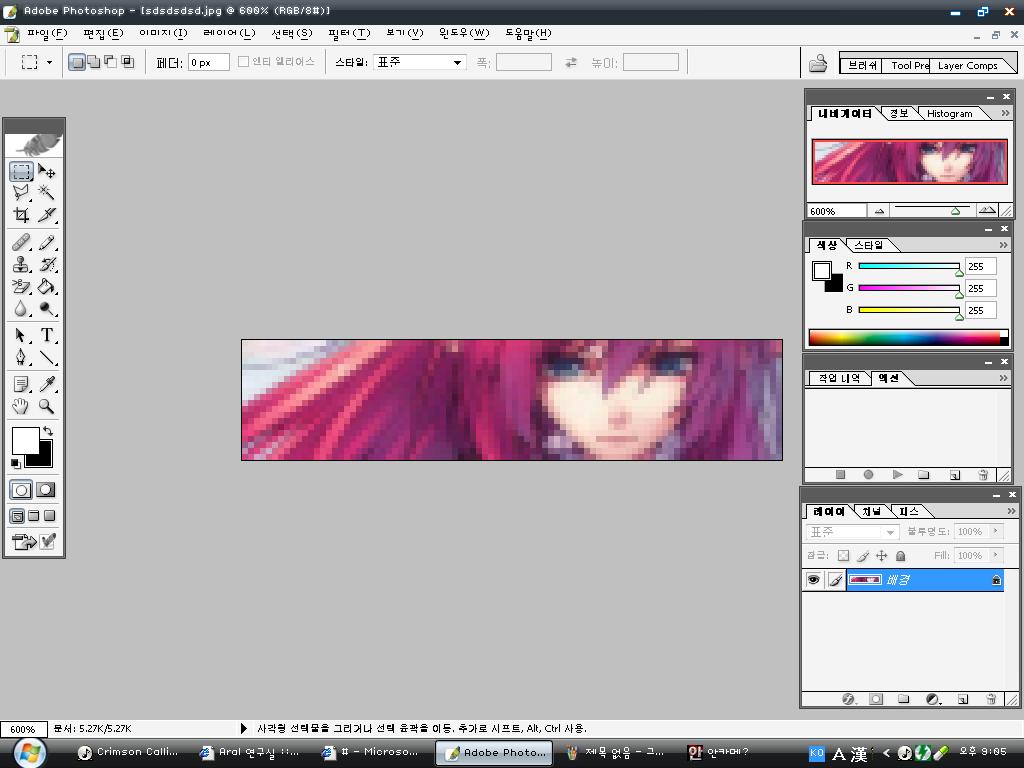
이제, 이것을 윤곽도구로 작업을 해볼 것입니다.
일단 여기선 글로만 설명을 할 것입니다. (정말 모르겠다고 생각되는 부분에서만 사진을 첨부합니다.)
글이 말하는 의미를 잘 보고서 따라오세요.
1. Tools에서 윤곽 도구(네모형) 으로 선택한다.
2. 위에 사진처럼 흰색과 검정색을 기준점으로 잡아둡니다. (흰색이 바깥으로, 검은색이 뒤로 설정하세요)
※ 오른쪽 2번째 보시면 색상이라고 있죠? 요기서 설정하시면 됩니다.
Tip : 흰색 : R : 255 / G : 255 / B : 255
검은색 : R : 0 / G : 0 / B : 0
3. 맨 아래 1px을 윤곽 도구로 설정합니다. (사진 설명)
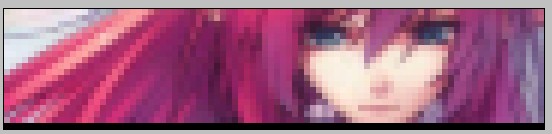
현재 여기선 검은색으로 칠했지만 제가 말하고 싶은건 저 부분을 윤곽도구로 설정하라는 소리입니다.
진짜 저렇게 검은색으로 칠하지 말구요. 이해하셨죠?
4. 윤곽 도구로 설정하셨으면...
마우스 오른쪽 - 선에 들어가셔서, 폭 1px / 색상 - 흰색 /. 설정 영역 - 가운데로 설정합니다
물론 다른건 건들지 마시고 그상태로 확인을 합니다.
그럼 위에 사진에 보이던 저 검은색 부분이 흰색으로 변합니다.
여기서 주의드리지만 윤곽 도구 설정 아직 푸시지 마세요.
잠깐 여기서, 왜 맨 아래 1줄은 흰색으로 바꾸느냐... 는 의문점은
각각 인터넷 환경에 따라 네임택이 맨 아래 1px 정도 깨져서 출력되는 컴퓨터가 있더군요
대표적으로 제 컴퓨터입니다 하하하. -_-;;
저 같은 사람들을 위해서 맨 아래 한줄을 흰색으로 바꿔주는 센스를...
[지우개로 지워서 흰색도 없는 무색(완전 투명)으로 만들면 되지 않냐는 사람도 있을 것 같은데요,
그런 사람에게 미리 말씀을 해두자면 JPG 파일에는 무색이 나올 수 없습니다.
나온다고 해도 GIF 정도지만, GIF는 JPG처럼 20만가지 이상의 색상을 지원 안하죠. 그런 이유로
아랄 사이트 같이 배경색이 완전 흰색이 아닌데서 이미지를 사용하면 맨 아래 1PX은 흰색으로 나오겠죠?
이 점을 유의해주시길 바랍니다.]
5. 마우스 오른쪽 - 반전 선택을 해줍니다.
그리고 마찬가지로,
마우스 오른쪽 - 선에 들어가셔서, 폭 1px / 색상 - 검은색 /. 설정 영역 - 가운데로 설정합니다
(유르님처럼 굵은 선으로 쓰고 싶으시면 폭 2~3px / 색상 - 검은색 / 설정 영역 - 안쪽으로 설정하세요)
그리고, Ctrl + D를 눌러주셔서 선택 영역을 해제합니다.
그러면 이러한 선이 따집니다.
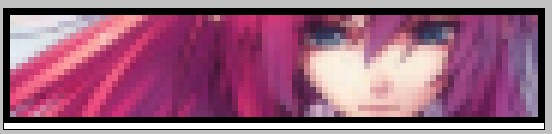
뭔가 아직 부족하죠? (바깥에 보이는 회색은 그림과 아무 상관 없습니다. 포토샵 자체가 저런 색깔이에요.)
네, 이제 옆부분을 파보일겁니다.
이 부분을 말이죠.
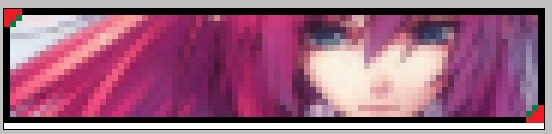
양쪽에 보시면 빨간색과 초록색 보이시죠?
펜툴로 처리해도 되지만, 그럴 경우엔 주변 색도 같이 영향을 받고, 무엇보다 마우스로 작업하면
선택영역이 어긋나는 경우가 자주 생기기 때문에, 깔끔하게 연필 툴로 직접 그려볼 것입니다.
※ 일단, 빨간색으로 그려진 부분은 실제로 그릴 땐 '흰색'입니다. (RGB : 255)
초록색으로 그려진 부분은 실제로 그릴 땐 '검은색'입니다. (RGB : 0)
6. Tools에서 연필 툴 (크기 : 1px)로 맞추고 빨간 - 흰 / 초록 - 검 순으로 저 부분을 그립니다.
그리고 나면 이렇게 되어 있을 것입니다.
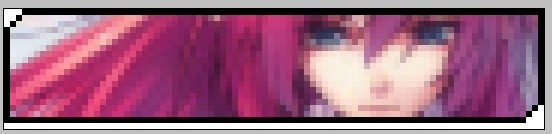
네. 최종적으론 이렇게 되지요.
제가 설명할 때는 선의 색깔을 '검은색'으로 했지만
실제로 여러분들이 무슨 색깔로 선을 따던 그건 뭐 자유입니다.
쓰고 싶은 선을 쓰시면 됩니다.
다만, 제가 흰색으로 칠한 부분들은 흰색이 아니면 안됩니다. 이점 유의하시길.
사실 이 방법은 완전한 방법이 아닙니다 -0-;;
포토샵에 무궁무진한 기능들이 얼마나 많은데 왜 궂이 이런 편법을 쓰겠습니까...
그 이유는 포토샵이 어렵기 때문이지요. 그렇기에 이런 편법을 쓰는겁니다.
실제로 저도 많이 써본 기능이 없습니다. 즉, 초짜라 이말이지요.
초짜가 전문기술을 가르치려 해봤자, 잘 가르칠리도 없겠지요.
그렇기에 이렇게 편법으로 가르쳐 드리는겁니다.
사실, 네임텍 만드는데는 이정도의 기술만 있어도 충분히 만들 수 있습니다.
펜툴이라던가 좀더 전문적인 방법은 인터넷에서 좀더 전문적인 강의를 보고 배우시면 됩니다.
자, 그럼 이번 2강에서 나온 작업물을 볼까요?

일단, 여기까지 봐주신 분들께는 감사드립니다 ㅠ-ㅠ
이런 허접한 강좌를 봐주시다니... 그저 감동일 따름이에요.
그럼 다음엔 3강입니다~
P.s - 3강은 이제 글자를 넣는 법과 글자에 효과를 주는 법을 써보겠습니다.
사실 배경 선따기는 펜툴로 작업하는게 정상이지만,
세밀한 작업을 요구로 하기 때문에, 이번 강좌에서는 편법을 써서 쉽게 배경 선을 따는 법을 알려드리겠습니다.
하지만, 세상에 공짜는 없는 법. 움직 도르래를 써도 힘의 양은 줄어들지만, 그만큼 줄의 길이는 길어지는 법이지요.
확실이 이 방법이 쉽긴 쉽지만, 그만큼 더 작업할 양이 많습니다.
바짝 붙어서 따라오시길!!!
--------------------------------------------------------------------------------------------------
꿈의 장인의 이미지 강좌 [2] - 네임텍 배경 선 따기.
저번에도 말했지만 제가 쓰고 있는 포토샵의 버전은 8.0kr 입니다. 다른 버전을 쓰고 계신 분들은
대충 비슷한 기능을 사용해서 따라와주세요.
에, 이번에는 저번 시간에 잘라두었던 네임택 사진을 가지고 만들어 보겠습니다.
 요걸 가지고 말이지요. (90x20 사이즈)
요걸 가지고 말이지요. (90x20 사이즈)물론, 가지고 있는 건 사람마다 틀립니다.
자, 그럼 이 사진을 가지고 배경 선을 따보겠습니다.
자, 일단 그러면
 부터 키는겁니다.
부터 키는겁니다.키고, 자기가 작업할 파일을 열면 이렇게 창이 열립니다.
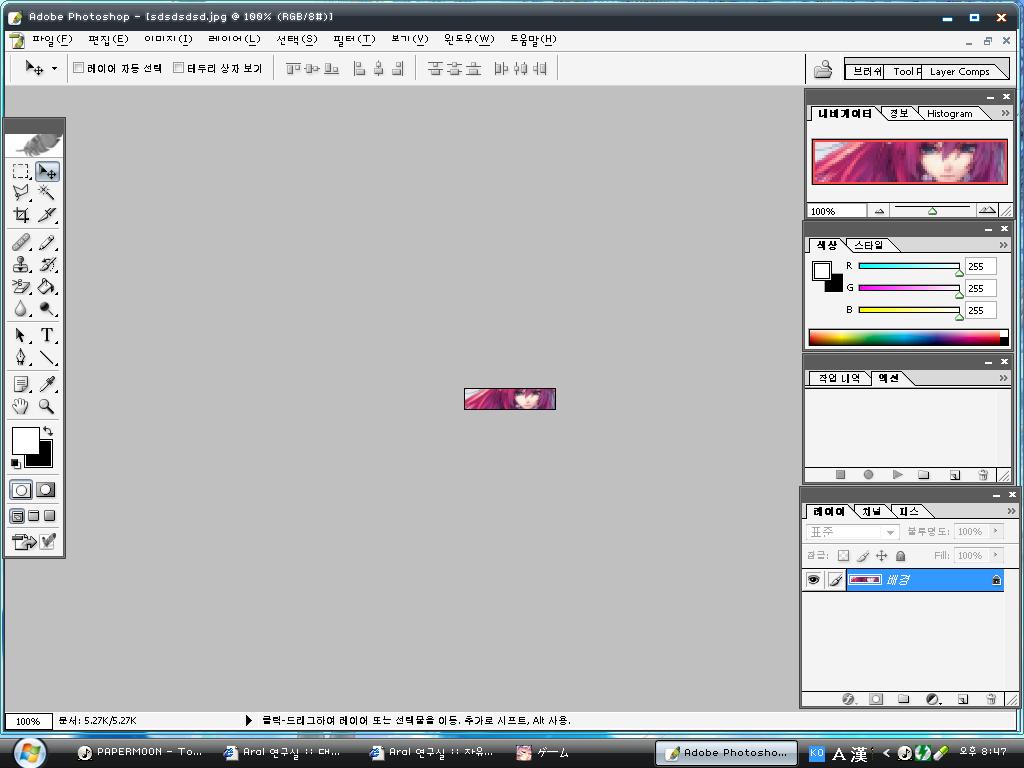
자 이제, 여기서부터 시작된겁니다. 포샵 작업이.
일단, 이쪽을 주목해주세요.
우리가 주로 볼 것들은
왼쪽에 있는 Tools / 오른쪽 상단에 있는 Navigator / 오른쪽 하단에 있는 Layers
이정도 입니다.
원래는 전체적으로 있는 것들을 골고루 써야하지만, 위에 언급했듯이 이건 편법입니다.
지름길이라고 보시면 되죠. 더군다나 펜툴로 하면 선이 부드러워 지기 때문에 1px당 색이 옆어지기 마련입니다.
그런 효과를 없에주기 위해서 사용하는 편법이라고 보시면 됩니다.
자, 그럼 이제 저것들을 이용해서 작업을 해보겠습니다.
일단,
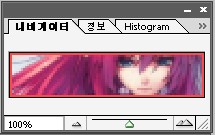 이 네비게이터 툴을 주목하세요.
이 네비게이터 툴을 주목하세요.아래 바를 보시면 중간 100%로 맞춰져 있을 겁니다.
이걸 왼쪽으로 당기면 사진이 축소, 오른쪽으로 당기면 사진이 확대됩니다.
우리는 작업을 편하게 하기 위해 바를 당겨서 (또는 옆에있는 큰 산모양 버튼을 눌러줍니다)
확대도를 600%까지 끌어올려줍니다.
그럼, 사진이 이렇게 됩니다.
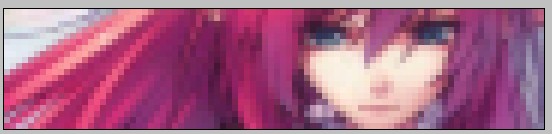
이런직으로 확대가 되어 보입니다.
자, 이제 이상태로 작업을 할 겁니다.
일단 이번엔 이 툴을 봐주세요.

정말로 이름이 Tools 입니다.
이번 강좌에는 왼쪽 맨 위에 있는 '윤곽 도구' 란 툴을 많이 쓸 겁니다.
그 다음으론, 아래 있는 흰색 네모박스랑 검은색 네모박스가 보이죠? 이것을 이용을 할 것입니다.
그리고, 중간에 오른쪽 4번째 버튼으로 보이는 연필 툴을 사용할 것입니다.
(※ 마우스 오른쪽 누르셔서 브러쉬 툴로 바꾸지 마세요. 꼭 연필 툴로 써야합니다.)
네모박스 사이에 화살표가 보이죠? 그걸로 대표색을 바꿀 수 있습니다.
뭐, 머리가 좋다면 이 말의 의미를 아실 수 있을거라 생각합니다.
---
다른 것들은 다음 강좌에서 약간 설명을 할 것이기 때문에, 일단 넘어가도록 하지요.
이번에는 거의 윤곽 도구밖에 쓰지 않을 겁니다.
저기 왼쪽 맨 위에 있는 윤곽 도구를 클릭합니다. (그 외에도 마우스 오른쪽 선택하면 네모 말고도 동그라미 , 사용자 지정등 여러가지 모습으로 바꿀 수 있습니다.)
자, 그럼 다시 사진으로 돌아가볼까요?
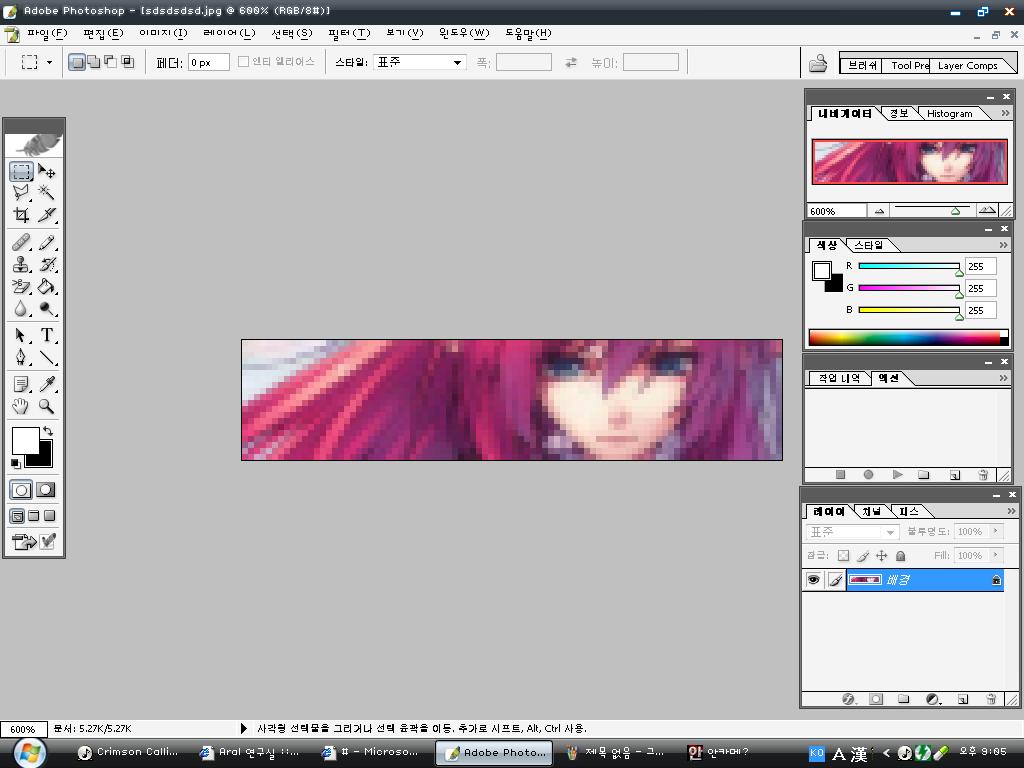
이제, 이것을 윤곽도구로 작업을 해볼 것입니다.
일단 여기선 글로만 설명을 할 것입니다. (정말 모르겠다고 생각되는 부분에서만 사진을 첨부합니다.)
글이 말하는 의미를 잘 보고서 따라오세요.
1. Tools에서 윤곽 도구(네모형) 으로 선택한다.
2. 위에 사진처럼 흰색과 검정색을 기준점으로 잡아둡니다. (흰색이 바깥으로, 검은색이 뒤로 설정하세요)
※ 오른쪽 2번째 보시면 색상이라고 있죠? 요기서 설정하시면 됩니다.
Tip : 흰색 : R : 255 / G : 255 / B : 255
검은색 : R : 0 / G : 0 / B : 0
3. 맨 아래 1px을 윤곽 도구로 설정합니다. (사진 설명)
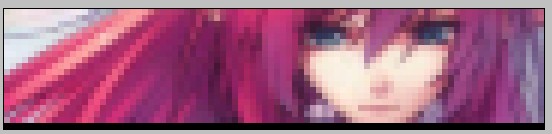
현재 여기선 검은색으로 칠했지만 제가 말하고 싶은건 저 부분을 윤곽도구로 설정하라는 소리입니다.
진짜 저렇게 검은색으로 칠하지 말구요. 이해하셨죠?
4. 윤곽 도구로 설정하셨으면...
마우스 오른쪽 - 선에 들어가셔서, 폭 1px / 색상 - 흰색 /. 설정 영역 - 가운데로 설정합니다
물론 다른건 건들지 마시고 그상태로 확인을 합니다.
그럼 위에 사진에 보이던 저 검은색 부분이 흰색으로 변합니다.
여기서 주의드리지만 윤곽 도구 설정 아직 푸시지 마세요.
잠깐 여기서, 왜 맨 아래 1줄은 흰색으로 바꾸느냐... 는 의문점은
각각 인터넷 환경에 따라 네임택이 맨 아래 1px 정도 깨져서 출력되는 컴퓨터가 있더군요
대표적으로 제 컴퓨터입니다 하하하. -_-;;
저 같은 사람들을 위해서 맨 아래 한줄을 흰색으로 바꿔주는 센스를...
[지우개로 지워서 흰색도 없는 무색(완전 투명)으로 만들면 되지 않냐는 사람도 있을 것 같은데요,
그런 사람에게 미리 말씀을 해두자면 JPG 파일에는 무색이 나올 수 없습니다.
나온다고 해도 GIF 정도지만, GIF는 JPG처럼 20만가지 이상의 색상을 지원 안하죠. 그런 이유로
아랄 사이트 같이 배경색이 완전 흰색이 아닌데서 이미지를 사용하면 맨 아래 1PX은 흰색으로 나오겠죠?
이 점을 유의해주시길 바랍니다.]
5. 마우스 오른쪽 - 반전 선택을 해줍니다.
그리고 마찬가지로,
마우스 오른쪽 - 선에 들어가셔서, 폭 1px / 색상 - 검은색 /. 설정 영역 - 가운데로 설정합니다
(유르님처럼 굵은 선으로 쓰고 싶으시면 폭 2~3px / 색상 - 검은색 / 설정 영역 - 안쪽으로 설정하세요)
그리고, Ctrl + D를 눌러주셔서 선택 영역을 해제합니다.
그러면 이러한 선이 따집니다.
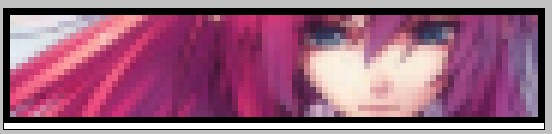
뭔가 아직 부족하죠? (바깥에 보이는 회색은 그림과 아무 상관 없습니다. 포토샵 자체가 저런 색깔이에요.)
네, 이제 옆부분을 파보일겁니다.
이 부분을 말이죠.
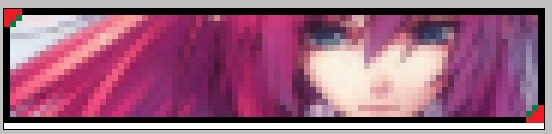
양쪽에 보시면 빨간색과 초록색 보이시죠?
펜툴로 처리해도 되지만, 그럴 경우엔 주변 색도 같이 영향을 받고, 무엇보다 마우스로 작업하면
선택영역이 어긋나는 경우가 자주 생기기 때문에, 깔끔하게 연필 툴로 직접 그려볼 것입니다.
※ 일단, 빨간색으로 그려진 부분은 실제로 그릴 땐 '흰색'입니다. (RGB : 255)
초록색으로 그려진 부분은 실제로 그릴 땐 '검은색'입니다. (RGB : 0)
6. Tools에서 연필 툴 (크기 : 1px)로 맞추고 빨간 - 흰 / 초록 - 검 순으로 저 부분을 그립니다.
그리고 나면 이렇게 되어 있을 것입니다.
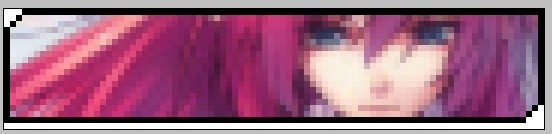
네. 최종적으론 이렇게 되지요.
제가 설명할 때는 선의 색깔을 '검은색'으로 했지만
실제로 여러분들이 무슨 색깔로 선을 따던 그건 뭐 자유입니다.
쓰고 싶은 선을 쓰시면 됩니다.
다만, 제가 흰색으로 칠한 부분들은 흰색이 아니면 안됩니다. 이점 유의하시길.
사실 이 방법은 완전한 방법이 아닙니다 -0-;;
포토샵에 무궁무진한 기능들이 얼마나 많은데 왜 궂이 이런 편법을 쓰겠습니까...
그 이유는 포토샵이 어렵기 때문이지요. 그렇기에 이런 편법을 쓰는겁니다.
실제로 저도 많이 써본 기능이 없습니다. 즉, 초짜라 이말이지요.
초짜가 전문기술을 가르치려 해봤자, 잘 가르칠리도 없겠지요.
그렇기에 이렇게 편법으로 가르쳐 드리는겁니다.
사실, 네임텍 만드는데는 이정도의 기술만 있어도 충분히 만들 수 있습니다.
펜툴이라던가 좀더 전문적인 방법은 인터넷에서 좀더 전문적인 강의를 보고 배우시면 됩니다.
자, 그럼 이번 2강에서 나온 작업물을 볼까요?

일단, 여기까지 봐주신 분들께는 감사드립니다 ㅠ-ㅠ
이런 허접한 강좌를 봐주시다니... 그저 감동일 따름이에요.
그럼 다음엔 3강입니다~
P.s - 3강은 이제 글자를 넣는 법과 글자에 효과를 주는 법을 써보겠습니다.

유메님 화팅